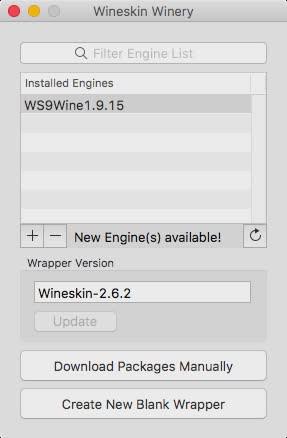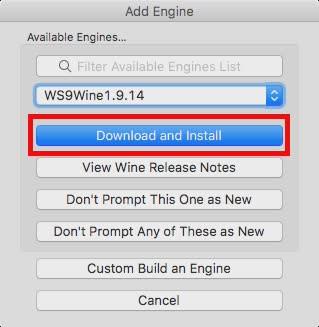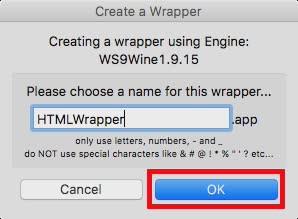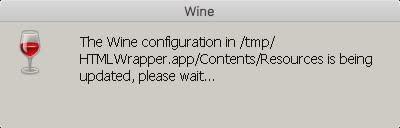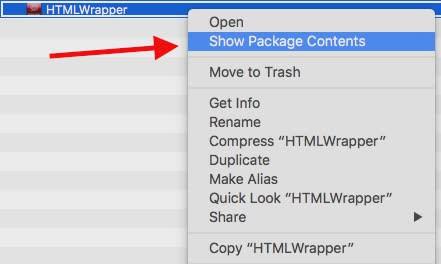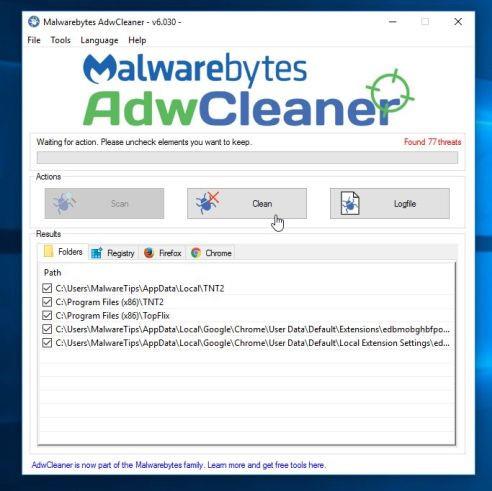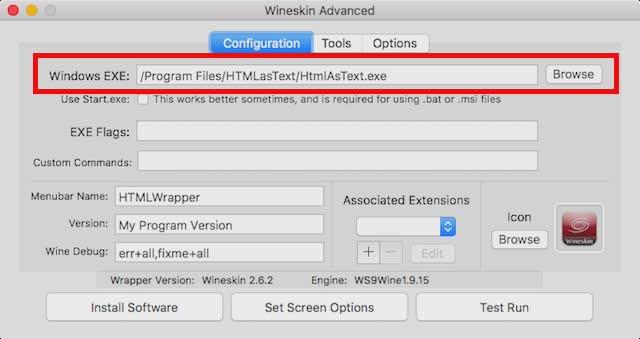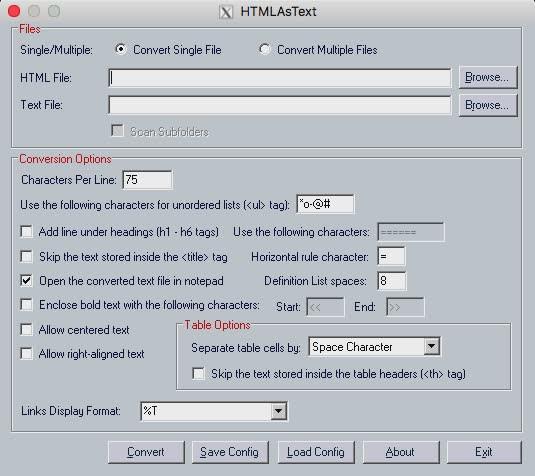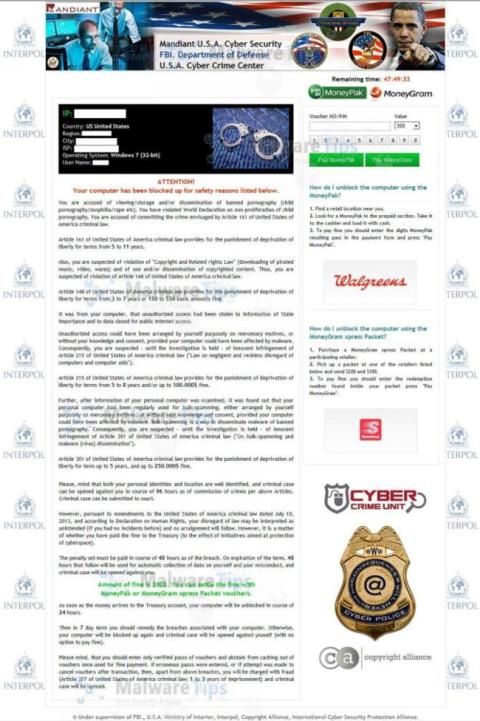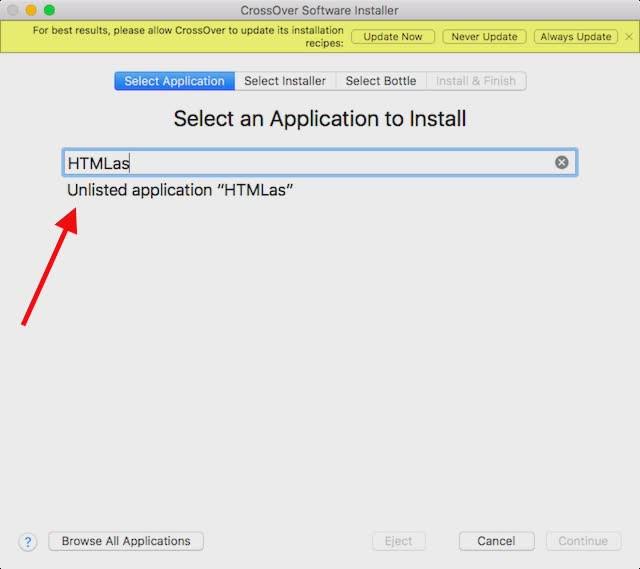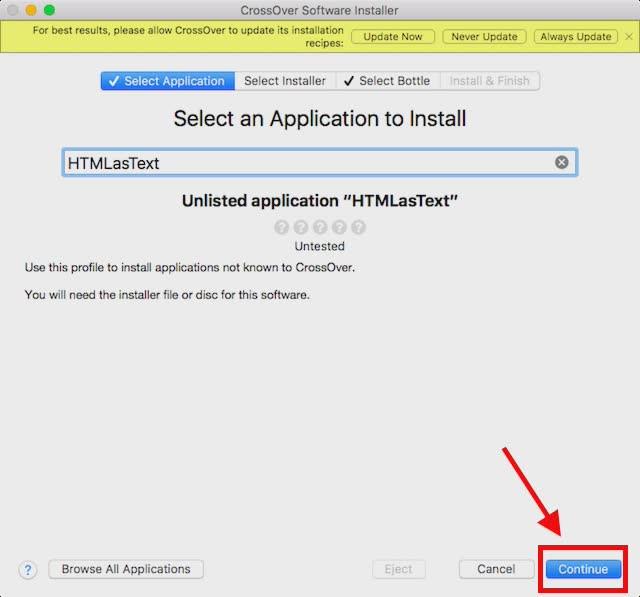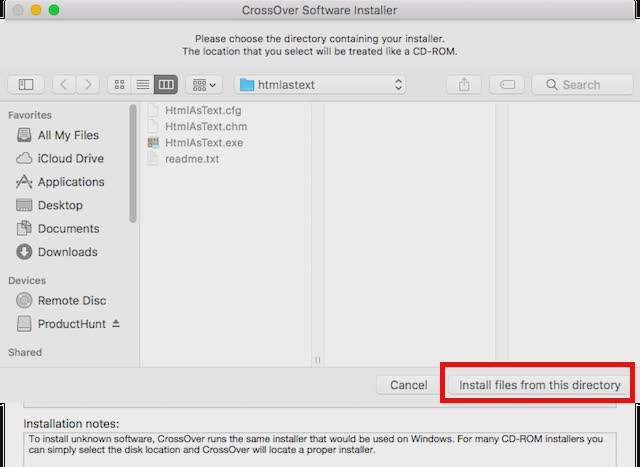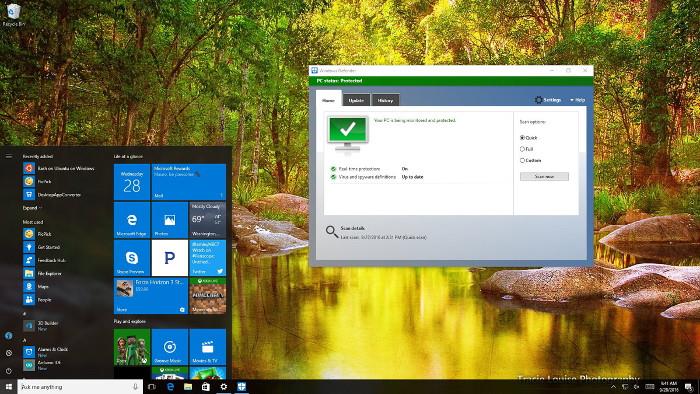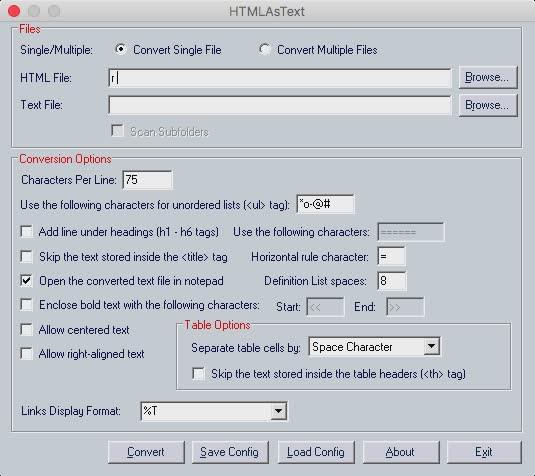Віртуальна машина Widows дозволяє запускати багато додатків і програмного забезпечення Windows. Однак, якщо програма, яку ви хочете запустити, потребує повної потужності від Mac, недостатня потужність віртуальної машини призведе до серйозних помилок. У цьому випадку ви можете скористатися Boot Camp Assistant. Boot Camp Assistant — це утиліта, інтегрована Apple на Mac, яка дозволяє користувачам подвійно завантажувати Mac з Windows.
1. Використовуйте Wineskin Winery
Wineskin — це інструмент, який підтримує запуск програмного забезпечення Windows на macOS . Все, що робить Wineskin, — це створює оболонку програми Windows, яку потрібно запустити, а потім виконує її на Mac.
Wineskin — це абсолютно безкоштовний інструмент , який дозволяє створювати оболонки для будь-якої програми, яку ви хочете запускати на Mac.
Спочатку завантажте Wineskin на свій комп’ютер і встановіть.
Завантажте Wineskin на свій пристрій і встановіть його тут.
Завантаживши інструмент, виконайте наведені нижче дії, щоб запустити програми Windows на Mac:
Примітка : у наведеному нижче прикладі Tips.BlogCafeIT використовує програму під назвою HTMLasText, яка перетворює HTML-код у звичайний текстовий файл . Ця програма доступна для операційної системи Windows, ви можете завантажити її тут.
Спочатку розпакуйте файл HTMLasText, який ви щойно завантажили, а потім запустіть Wineskin Winery. Під час першого запуску Wineskin список інструментів встановлення та версій оболонки буде порожнім.
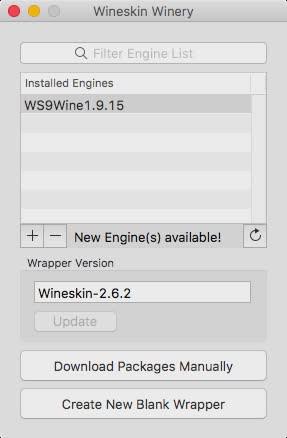
Далі клацніть піктограму + , а потім виберіть останній доступний інструмент, у наведеному нижче прикладі це WS9Wine1.9.14 , а потім клацніть Завантажити та встановити.
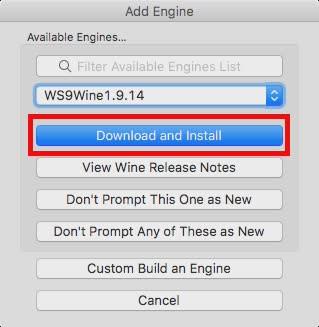
Клацніть «Створити нову порожню обгортку» та введіть назву оболонки. У наведеному нижче прикладі Tips.BlogCafeIT використовує назву HTMLWrapper. Потім натисніть OK.
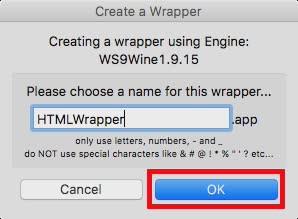
Винні міхур почне процес створення порожньої обгортки. Якщо з’являється повідомлення встановіть деякі додаткові пакети , переконайтеся, що ви дозволили Wineskin інсталювати ці програми. Зачекайте кілька хвилин, після чого Wineskin повідомить вас, що обгортку створено.
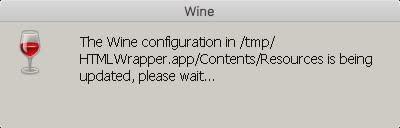
Натисніть « Переглянути обгортку в Finder ».
У вікні Finder клацніть правою кнопкою миші щойно створену оболонку , а потім виберіть «Показати вміст пакета» .
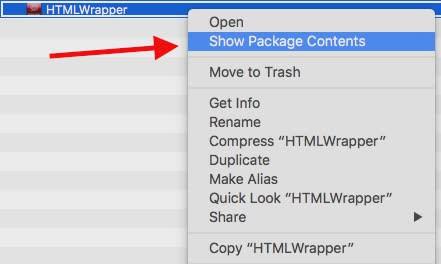
Перейдіть до шляху диска C => Program Files . Створіть нову папку з назвою програми, яку ви хочете запустити (у прикладі, HTMLasText), потім скопіюйте файл HTMLasText.exe , який ви завантажили, і вставте його в папку.
Тепер поверніться до головного вікна оболонки (вікно, де ви вибрали «Показати вміст пакета»), двічі клацніть оболонку. Тепер на екрані з’являється нове вікно, тут ви натискаєте «Додатково» .
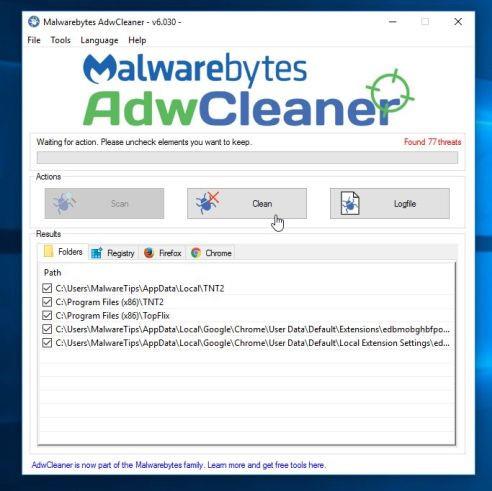
У наступному вікні натисніть «Огляд» і виберіть файл htmlastext.exe , який ви скопіювали на диск C => Program Files => HTMLasText .
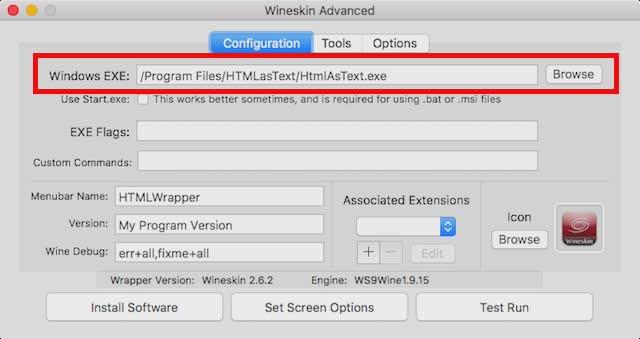
Натисніть «Тестовий запуск» , після чого програма Windows почне працювати на Mac.
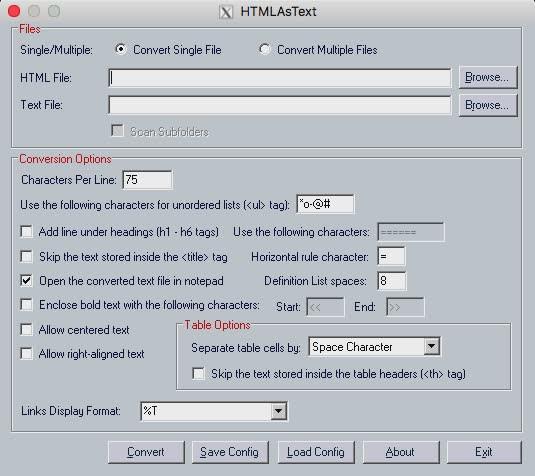
Примітка :
Якщо програма, яку ви бажаєте запустити, має інсталятор, просто виберіть цей інсталятор у меню «Огляд» , а не натискайте «Тестовий запуск» , а натисніть «Встановити програмне забезпечення» .
2. Використовуйте Codeweavers CrossOver
По суті, CrossOver від Codeweavers також має вбудовану оболонку, подібну до Wineskin Winery . Однак різниця в тому, що CrossOver є платним додатком (вартістю близько 15 950 доларів). Однак додаток дозволяє користувачам користуватися ним безкоштовно протягом 14 днів.
Завантажте Codeweavers на свій комп’ютер і встановіть тут.
Щоб використовувати CrossOver для запуску програм Windows на Mac, виконайте наведені нижче дії.
- Після завантаження та встановлення CrossOver відкрийте програму, а потім натисніть « Установити програму Windows ».
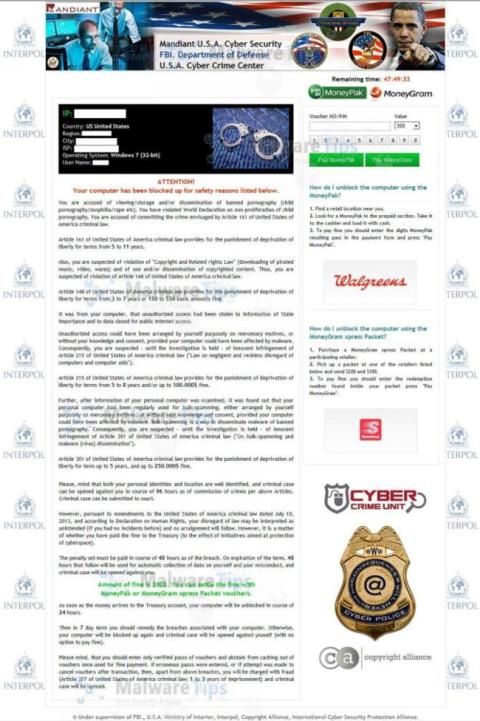
- У щойно відкритому вікні введіть назву програми, яку ви хочете встановити. Випадаюче меню автоматично оновиться, щоб відобразити підтримувані програми, які відповідають назві програми, яку ви ввели. Якщо ви не можете знайти програму, яку хочете запустити, просто виберіть Unlisted .
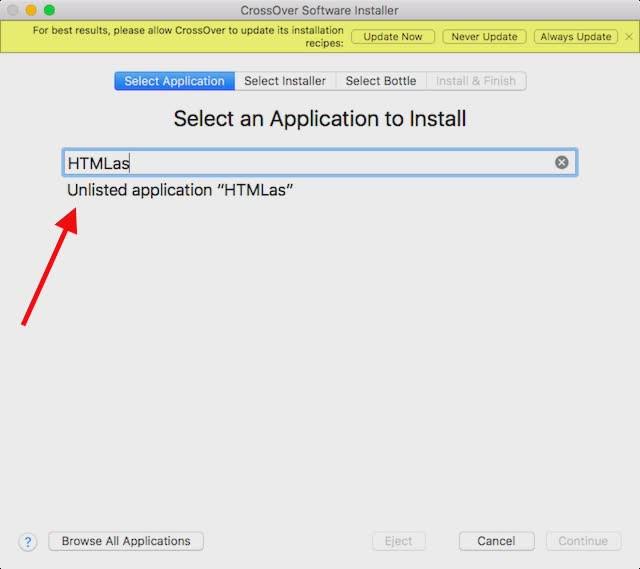
- Натисніть Продовжити .
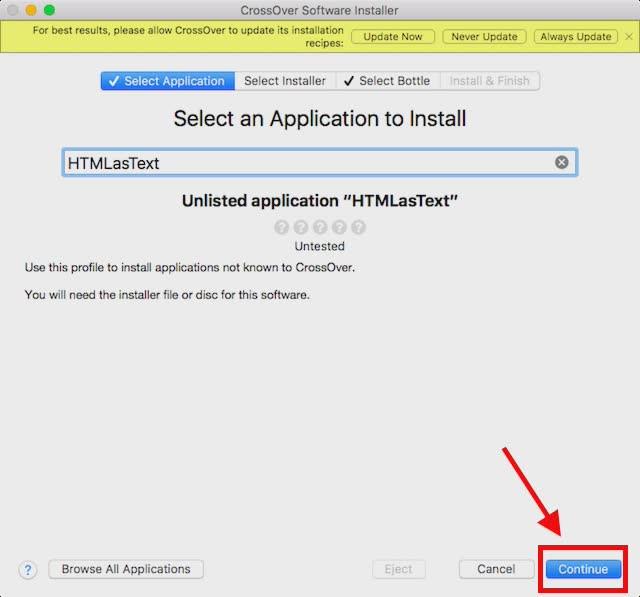
- Вам буде запропоновано вибрати файл або папку інсталятора. Клацніть «Вибрати папку інсталятора» , потім виберіть папку, що містить HTMLAsText , а потім клацніть «Встановити файли з цього каталогу ».
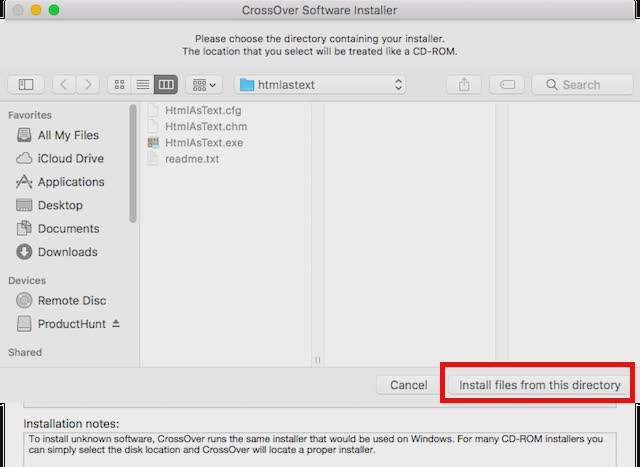
- Натисніть «Продовжити» , а потім «Встановити» .
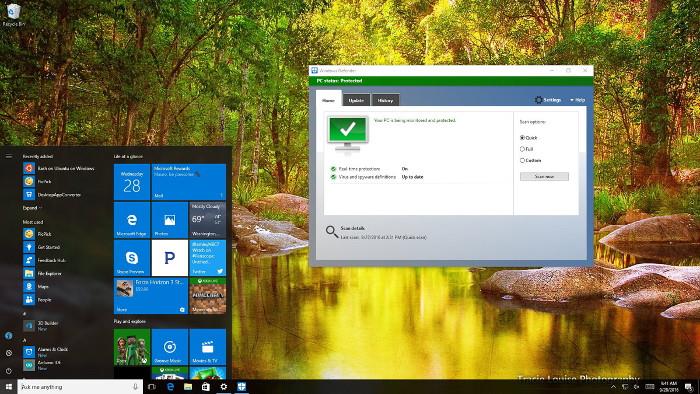
- Зачекайте кілька хвилин, доки CrossOver встановить програму, після чого програма автоматично запуститься.
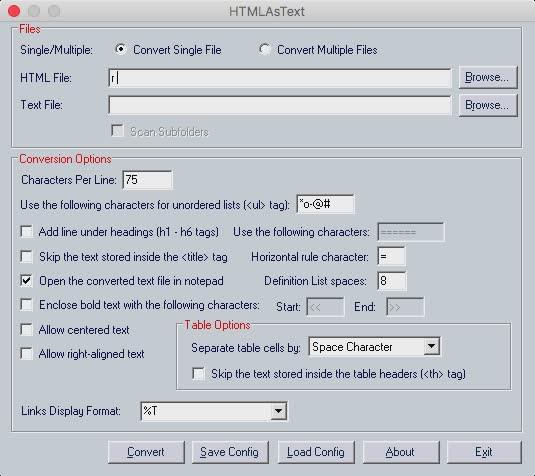
3. Використовуйте віртуальні машини
Якщо наведені вище рішення недоступні, ви можете спробувати використати віртуальну машину з інстальованою на ній операційною системою Windows .
Це дозволить вам використовувати ПК з Windows у середовищі macOS, і ви зможете запускати будь-яку програму Windows на віртуальній машині.
4. Використовуйте Boot Camp Assistant, щоб створити Dual Boot Windows
Віртуальна машина Widows дозволяє запускати багато додатків і програмного забезпечення Windows. Однак, якщо програма, яку ви хочете запустити, потребує повної потужності від Mac, недостатня потужність віртуальної машини призведе до серйозних помилок. У цьому випадку ви можете використовувати Boot Camp Assistant .
Boot Camp Assistant — це утиліта, інтегрована Apple на Mac, що дозволяє користувачам подвійно завантажувати Mac з Windows. По суті, обидві операційні системи встановлені на жорсткому диску вашого Mac або SSD, і ви можете вибрати, яку з них ви хочете завантажити, щоразу, коли відкриваєте свій Mac.
Зверніться до інших статей нижче:
Удачі!